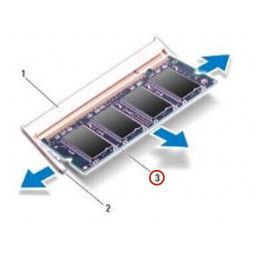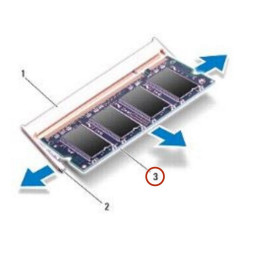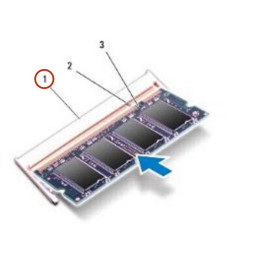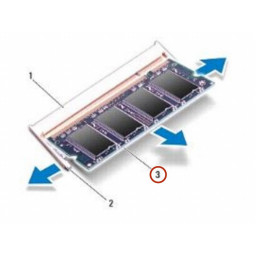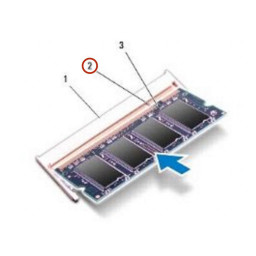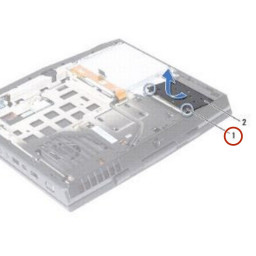Ваша заявка или вопрос будут отправлены 10-ти наиболее подходящим по сферам деятельности сервисным центрам Москвы. Всего в Москве - 5 191 сервисный центр, которые ремонтируют 374 вида техники.
Замена модуля памяти Dell Alienware M14x

- ВКонтакте
- РћРТвЂВВВВВВВВнокласснРСвЂВВВВВВВВРєРСвЂВВВВВВВВ
- Viber
- Skype
- Telegram
- Шаг 1: Отсоединение кабеля аккумуляторной батареи
- Шаг 2: Ослабьте винты
- Шаг 3: Ослабьте два невыпадающих винта
- Шаг 4: Сдвиньте вкладки
- Шаг 5: Подъем аккумулятора
- Шаг 6: Выскакивает модуль памяти
- Шаг 7: Закрепление аккумулятора
- Шаг 8: Снимите модуль памяти
- Шаг 9: Подключение кабеля аккумуляторной батареи
- Шаг 10: Выровняйте паз
- Шаг 11: Сдвиг модуля памяти
- Шаг 12: Сдвиньте вкладки
- Шаг 13: Затяните два невыпадающих винта
Шаг 1 Отсоединение кабеля аккумуляторной батареи
ПРЕДУПРЕЖДЕНИЕ. Перед началом работы с компьютером ознакомьтесь с информацией о безопасности, прилагаемой к компьютеру.
ПРЕДУПРЕЖДЕНИЕ. Во избежание электростатического разряда заземлите себя с помощью заземляющего браслета или периодически прикасаясь к неокрашенной металлической поверхности (например, к разъему на компьютере).
Отсоедините кабель аккумуляторной батареи от разъема на системной плате.
Шаг 2 Ослабьте винты
ПРЕДУПРЕЖДЕНИЕ. Перед началом работы с компьютером ознакомьтесь с информацией о безопасности, прилагаемой к компьютеру.
Ослабьте два невыпадающих винта, которыми крышка модуля памяти крепится к основанию компьютера.
Шаг 3 Ослабьте два невыпадающих винта
Ослабьте два невыпадающих винта, которыми батарейный блок крепится к основанию компьютера.
Шаг 4 Сдвиньте вкладки
Выдвиньте выступы на крышке модуля памяти из слотов на основании компьютера.
Шаг 5 Подъем аккумулятора
Используя язычок, снимите батарейный блок с основания компьютера.
Шаг 6 Выскакивает модуль памяти
ПРЕДУПРЕЖДЕНИЕ. Во избежание повреждения разъема модуля памяти не пользуйтесь инструментами, чтобы раздвинуть фиксирующие зажимы модуля памяти.
Используйте кончики пальцев, чтобы аккуратно развести крепежные зажимы на каждом конце разъема модуля памяти, пока не откроется модуль памяти.
Шаг 7 Закрепление аккумулятора
Поместите «НОВЫЙ» батарейный блок в отсек для батареи и затяните два невыпадающих винта, которые крепят батарейный блок к основанию компьютера.
Шаг 8 Снимите модуль памяти
Снимите модуль памяти с разъема модуля памяти.
Шаг 9 Подключение кабеля аккумуляторной батареи
Подсоедините кабель батарейного блока к разъему на системной плате.
Шаг 10 Выровняйте паз
Совместите выемку в модуле памяти «NEW» с выступом на разъеме модуля памяти.
Шаг 11 Сдвиг модуля памяти
Вставьте модуль памяти в разъем под углом 45 градусов и нажмите на модуль памяти, чтобы он защелкнулся на месте. Если вы не слышите щелчок, извлеките модуль памяти и переустановите его.
Шаг 12 Сдвиньте вкладки
Вставьте выступы на крышке модуля памяти в пазы на основании компьютера и опустите крышку модуля памяти на место.
Шаг 13 Затяните два невыпадающих винта
Затяните два невыпадающих винта, которыми крышка модуля памяти крепится к основанию компьютера.
Комментарии
Пока еще нет ниодного комментария, оставьте комментарий первым!
Также вас могут заинтересовать
Вам могут помочь


Лаборатория ремонта